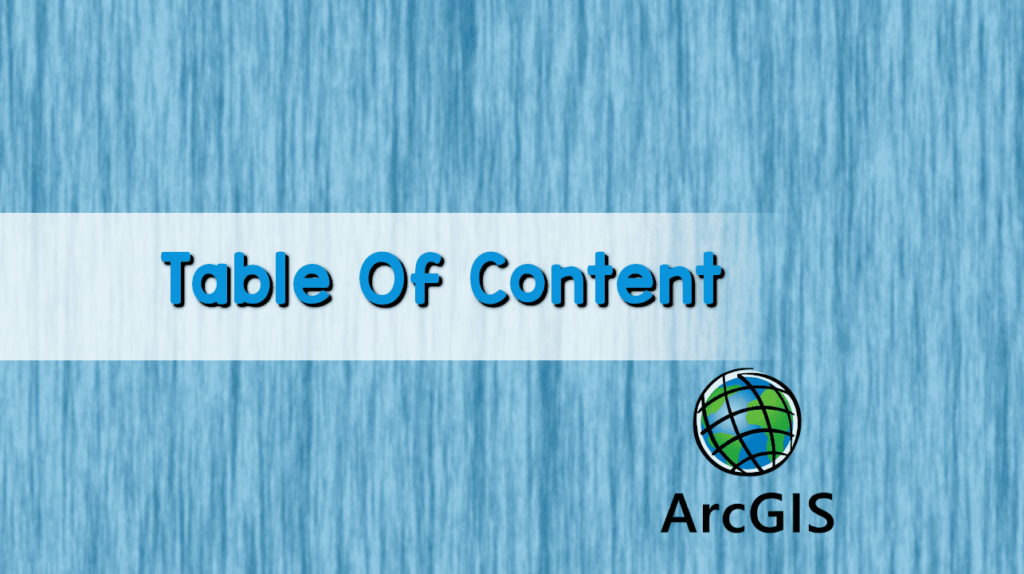A Table of Contents, apesar de desempenhar um papel de extrema importância dentro do ArcGIS, muitas vezes acaba passando “despercebida” e todas as funções e ferramentas que ela nos oferece acabam ficando em segundo plano.
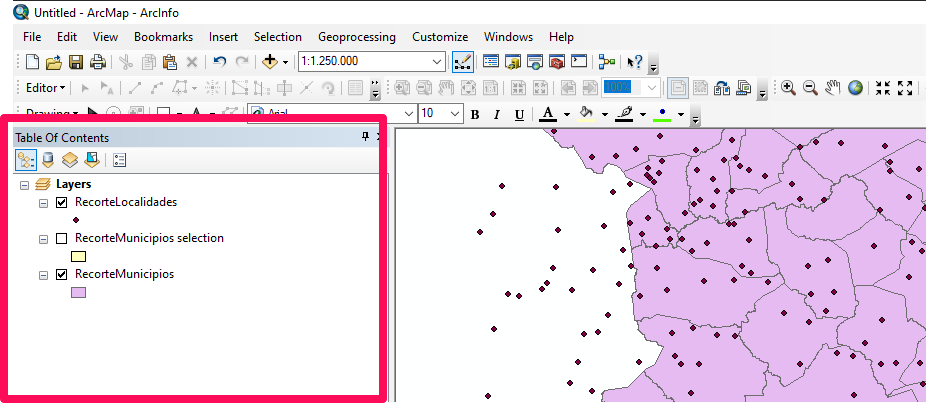
A Table of Contents é o painel onde todas as camadas (Layers Featured) ficam organizadas e são acessadas pelos usuários durante a elaboração dos mapas no ArcGIS. Mas ela é muito mais que apenas um painel de visualização das camadas do mapa. A Table of Contents nos disponibiliza algumas ferramentas que nos auxiliam a deixar o trabalho no ArcMAP mais inteligente e eficiente. Vamos a elas.
List By Draw Order
Essa opção já vem ativa por padrão após a instalação do ArcMap e é a visualização geral da disposição das camadas no mapa.
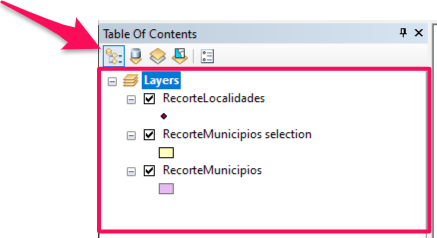
Por padrão, ao carregarmos diversas camadas simultaneamente ao arcmap essa opção do painel irá organizá-las automaticamente por ordem de categorização da geometria. Como a posição na lista está diretamente relacionada com a visualização das camadas sobrepostas, por padrão o arcmap irá organizá-las na seguinte ordem:
- 1º Geometrias de Ponto
- 2º Geometrias de Linhas
- 3º Geometrias de Polígonos
- 4º Camadas Raster
Essa automatização só vale quando são inseridas diversas camadas simultaneamente. Após a inserção o usuário é livre para reorganizar a posição das camadas na lista da forma mais adequada ao seu projeto.
List By Source
Assim como na List By Draw Order nesta opção também podemos visualizar as camadas carregadas no mapa, porém, elas ficam agrupadas de acordo com o caminho de sua origem pasta, geodatabase, ou qualquer outro.
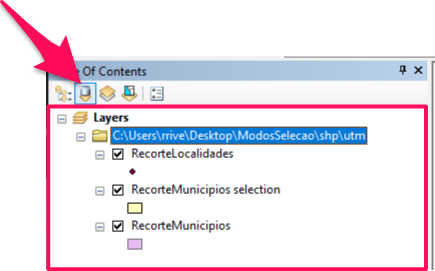
Essa opção não nos permite alterar a posição das camadas sendo essa função exclusiva do List By Draw Order.
List By Visibility
Essa lista irá organizar as camadas por visibilidade separando as camadas visíveis das camadas que não estão visíveis.
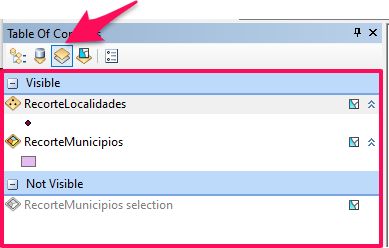
Essa opção é muito útil quando temo uma grande número de camadas organizadas em grupos e subgrupos de layers quando necessário uma identificação das camadas visíveis e não visíveis de maneira mais rápida e eficiente.
List By Select
Com essa ferramenta é possível configurarmos qual ou quais camadas podem ou não serem selecionadas. Para isso basta clicarmos no botão Click to toggle selectable e mudarmos de selecionável para não selecionável e vice-versa. Podemos ainda visualizar as quais feições estão selecionadas em cada camada além de um indicador com as quantidades de feições selecionadas.
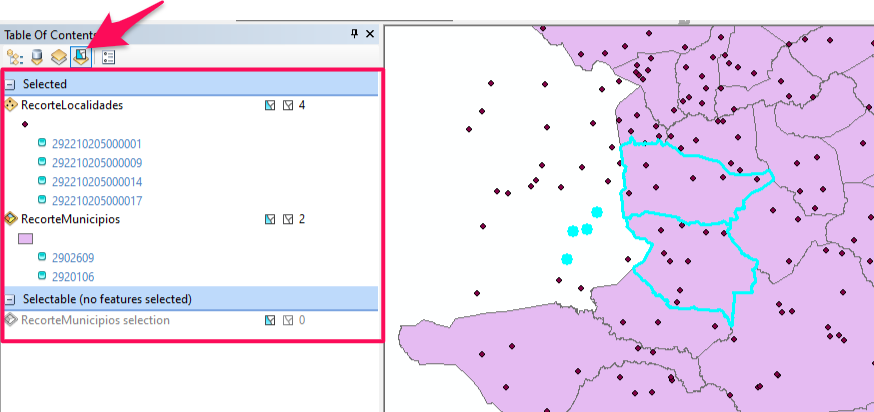
Options
Por fim temos as opções de configuração da table of contents onde podemos, por exemplo, alterar as preferências como a visibilidade das feições na lis by selection e também a ordem de apresentação dos layers quando carregados simultaneamente na opção Display and Selection.
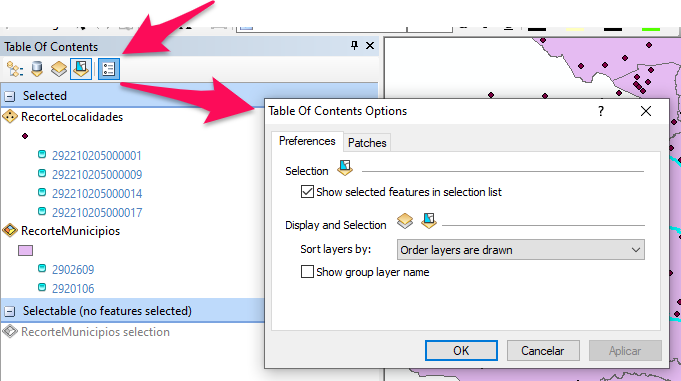
Bom, essa é a Table Of Contents!!
Até o próximo post!!